揭秘Win7系统:轻松设置,显示那些“隐身”的文件与文件夹
在Windows 7系统中,有时候我们可能会遇到一些文件或文件夹被设置为隐藏状态,这通常是为了保护个人隐私或系统安全。然而,在某些情况下,我们可能需要查看这些隐藏的文件和文件夹。那么,如何在Windows 7系统中设置显示隐藏的文件和文件夹呢?本文将从多个维度为您详细介绍。

一、通过文件夹选项设置
这是最常见也是最直接的方法。以下是具体步骤:
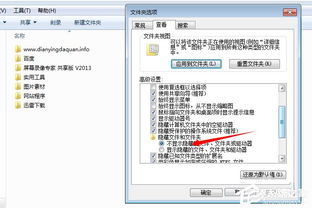
1. 打开文件夹选项:
首先,打开“计算机”或“我的电脑”。
在菜单栏中选择“组织”选项,然后选择“文件夹和搜索选项”。
2. 选择查看选项卡:
在弹出的对话框中,选择“查看”选项卡。
3. 显示隐藏文件和文件夹:
在“高级设置”列表中,找到“隐藏文件和文件夹”选项。
选择“显示隐藏的文件、文件夹和驱动器”。
4. 应用更改:
点击“确定”按钮,即可完成设置。
此时,再回到文件资源管理器,应该可以看到之前被隐藏的文件夹了。
二、通过控制面板设置
除了通过文件夹选项设置外,还可以通过控制面板来显示隐藏的文件和文件夹。以下是具体步骤:
1. 打开控制面板:
点击Win7系统左下角的开始菜单按钮,进入开始菜单页面。
在页面右侧找到并点击“控制面板”按钮,打开控制面板主页。
2. 找到文件夹选项:
在显示的控制面板页面中找到“文件夹选项”图标,点击进入。
3. 选择查看选项卡:
在“文件夹选项”窗口中,选择“查看”选项卡。
4. 显示隐藏文件和文件夹:
在“高级设置”列表中,找到“隐藏文件和文件夹”选项。
选择“显示隐藏的文件、文件夹和驱动器”。
5. 应用更改:
点击“确定”按钮,即可完成设置。
三、通过命令行设置
对于熟悉命令行的用户,可以使用命令提示符来显示隐藏文件夹。以下是具体步骤:
1. 打开命令提示符:
按下Win键+R键,输入“cmd”并回车,打开命令提示符窗口。
2. 输入命令:
输入“attrib -s -h 文件夹路径”命令(注意,这里的“-s -h”是去除隐藏和系统属性的意思,如果文件夹同时被设置了这两个属性,就需要同时去除)。
其中“文件夹路径”为你要显示隐藏文件夹的路径。例如,如果你要显示C盘的隐藏文件夹“MyFolder”,可以输入“attrib -s -h C:\MyFolder”。
3. 执行命令:
按下回车键后,该文件夹就会被显示出来。
四、使用第三方软件
除了以上三种方法外,还可以使用第三方软件来查看隐藏文件夹。网络上有很多能够显示隐藏文件夹的第三方软件,如Total Commander、Unlocker等。以下是使用第三方软件的一般步骤:
1. 下载和安装软件:
根据自己的需求选择合适的软件进行下载和安装。
2. 打开软件:
安装完成后,打开软件。
3. 选择显示隐藏文件选项:
在软件界面中选择“显示隐藏文件”或类似选项。
4. 浏览到目标文件夹:
浏览到需要查看的文件夹路径。
5. 查看隐藏文件:
此时,应该可以看到该文件夹中的所有隐藏文件和子文件夹。
五、注意事项
在显示隐藏文件夹的过程中,有几点需要注意:
1. 谨慎操作:
显示隐藏文件夹需要谨慎操作,避免误操作导致文件或文件夹的丢失或损坏。
2. 保护重要文件:
对于计算机中的重要文件和文件夹,建议谨慎设置隐藏属性,以免误操作导致不必要的损失。
3. 了解隐藏原因:
在显示隐藏文件之前,最好先了解文件被隐藏的原因,以免泄露个人隐私或破坏系统安全。
4. 备份重要数据:
在进行任何可能涉及文件或文件夹的操作之前,最好先备份重要数据,以防万一。
六、隐藏文件和文件夹的方法
既然可以显示隐藏的文件和文件夹,那么自然也可以设置文件和文件夹为隐藏状态。以下是隐藏文件和文件夹的一般方法:
1. 找到目标文件或文件夹:
打开包含你想要隐藏文件的文件夹。
2. 选择文件或文件夹:
单击选中你想要隐藏的文件或文件夹。如果需要同时隐藏多个文件,可以按住Ctrl键进行多选。
3. 设置属性:
右击选中的文件或文件夹,选择“属性”选项。
在弹出的属性窗口中,找到“隐藏”复选框并勾选它。
4. 应用更改:
勾选“隐藏”后,点击“应用”按钮,随后点击“确定”。
此时,文件或文件夹的图标会变为半透明状态,表示它已被成功隐藏。
七、总结
通过以上多种方法,我们可以在Windows 7系统中轻松设置显示隐藏的文件和文件夹。无论是通过文件夹选项、控制面板、命令行还是第三方软件,都可以实现这一目的。然而,在操作过程中需要谨慎小心,避免误操作导致不必要的损失。同时,对于计算机中的重要文件和文件夹,建议谨慎设置隐藏属性,以保护个人隐私和系统安全。希望本文能够对您有所帮助。
- 上一篇: 《梦幻西游》玄奘身世剧情全攻略,助你轻松通关!
- 下一篇: 有效策略:如何应对与治理雾霾
新锐游戏抢先玩
游戏攻略帮助你
更多+-
03/12
-
03/12
-
03/12
-
03/12
-
03/12









